数据丢失别慌张!2025年3款电脑数据恢复工具推荐
目录
数据丢失是每个电脑用户都可能经历的噩梦。误删了重要文件、清空了回收站,或是硬盘突然损坏……这时,一款靠谱的数据恢复软件就是你的“救命稻草”。市面上工具繁多,如何选择?下面小编就来给大家分享3款专业的电脑数据恢复工具。
一、牛学长 Windows 数据恢复工具
如果你是第一次遇到数据丢失,或是不想在复杂操作上浪费时间,牛学长Windows数据恢复工具绝对是最优解。它把 “专业功能” 藏在 “简单操作” 背后,即使不懂技术,也能快速找回丢失文件。
1、核心优势:3 大亮点直击用户痛点
操作零门槛,10 分钟就能上手:打开软件后,界面只有 “选择磁盘”“勾选文件类型”“开始扫描” 三个核心步骤,每一步都有清晰的指引。比如误删了 Word 文档,只需选择文件所在的 C 盘或 D 盘,勾选 “文档” 类型,点击扫描,等待几分钟就能看到所有可恢复的文件,完全不用研究 “扇区”“分区格式” 等专业术语。
恢复成功率高,覆盖多数场景:无论是误删后清空回收站、U 盘 / 移动硬盘格式化,还是病毒攻击导致的文件丢失,它都能应对。
可免费预览:支持扫描所有文件类型,还能实时预览文档内容、图片清晰度、视频片段,避免 “恢复后发现文件损坏” 的无效操作。
2、 适用人群
1、日常办公误删文档、表格的职场人;
2、不小心格式化 U 盘、SD 卡的学生党;
3、想找回手机传输到电脑后丢失照片、视频的普通用户;
4、对电脑操作不熟悉,需要简单高效工具的新手。
3、具体操作方法
第1步:选择文件位置
在主界面上,选择保存丢失文件的位置,例如桌面。如果您没有找到合适的路径,请查看“整台计算机”。这将扫描整个计算机。
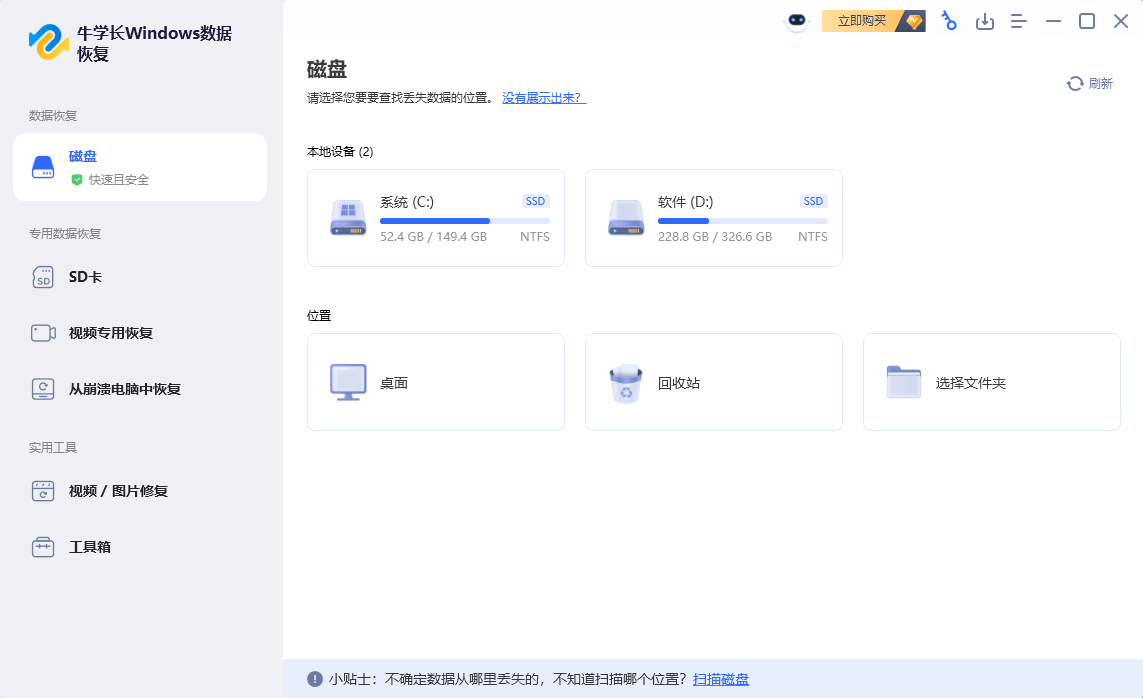
第2步:扫描和预览
单击“扫描”将彻底扫描。完成后,它将列出所选位置中的所有已删除文件。预览: 打开文件视图,有不同的文件分类。您可以浏览它们以查看是否需要这些数据。选择自己想要恢复的数据,点击“预览”会显示完整信息。

第3步:恢复已删除的文件
检查目标文件,然后单击“恢复”按钮以保存恢复的数据。如果磁盘被覆盖且永久性数据丢失,请不要保存到丢失它们的同一分区。
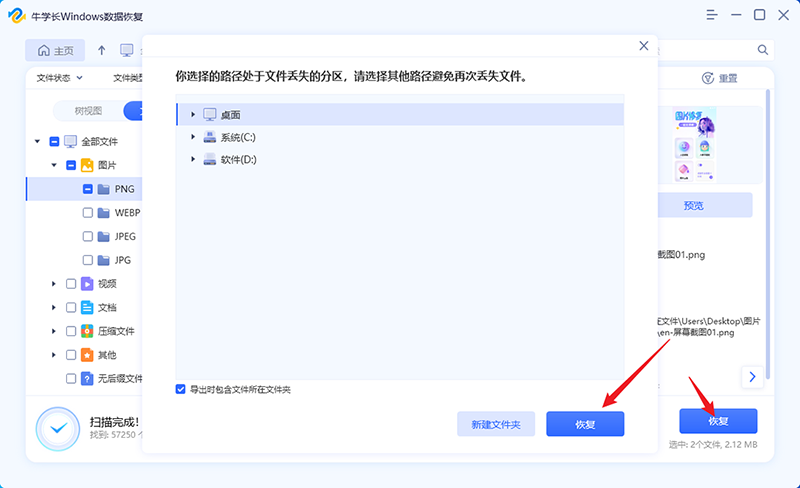
二、Recuva
主要适用于刚删除的小文件,如文档、照片、压缩包等,以及 U 盘 / 移动硬盘的误删情况,是 Windows 专用工具。
操作步骤:下载完解压就能用,无需注册登录。扫描时可以在 “选项→操作” 里勾选 “深度扫描”,虽然耗时会增加,但能多找回一些碎片文件。扫描完成后可按 “文件大小” 排序,方便快速找到大文件。
三、PhotoRec
对于相机 / 无人机 SD 卡误删、内存卡提示 “未格式化” 以及 RAW 格式照片 / 4K 视频恢复等场景效果较好,是一款跨平台的完全免费开源工具。
操作步骤:下载软件,解压到桌面后,双击 “photorec_win.exe”,选择对应的 SD 卡或 U 盘,按 “Enter” 键,再选择 “Search” 开始扫描,扫描完成后选择一个电脑文件夹来存储恢复的文件。
以上就是小编给大家分享的3款专用的电脑数据恢复工具,无论您选择哪款软件,在发现数据丢失后,请立即停止使用该硬盘或分区,切勿写入新数据,并尽快开始恢复操作,这样才能最大化保证恢复成功率!